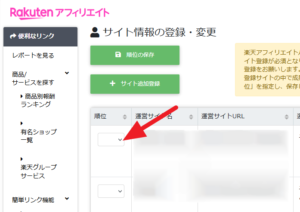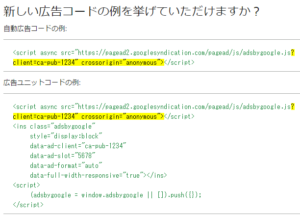WordPressの中でちょっとした自作のPHPコードを動かすのに、Code Snippetsプラグインが便利です。ちょっとした間違いをやらかしても、落ちたりせずに、こんな風に耐えてくれますし。
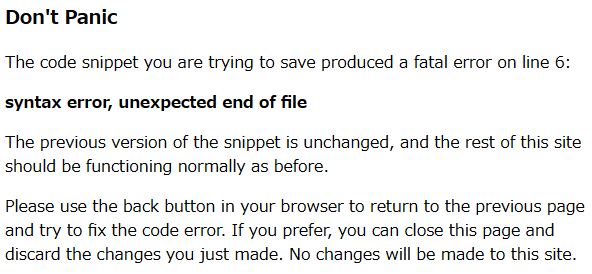
こうなったら、前の画面に戻って問題のコードを修正すればOKです。
でも、もっとひどいことになることもあります。
Fatal error発生
スニペットを書き込んだところ、こんなエラー画面が表示されました。
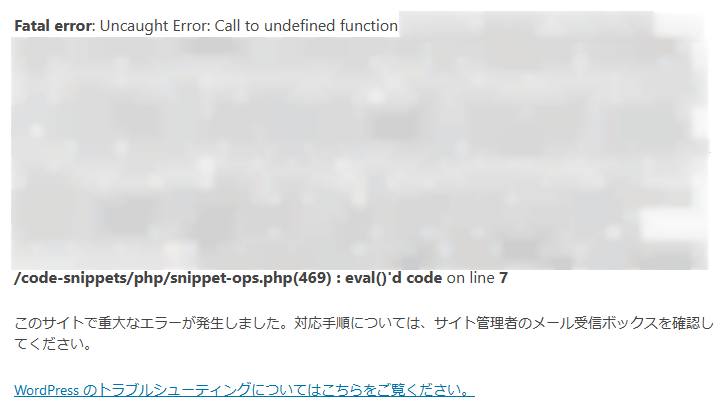
「Fatal error: Uncaught Error: Call to undefined function」ということですから、関数のスペルを間違えたとか、そういうことでしょう。Webブラウザの戻るボタンを押してもこの画面が繰り返されるだけ。まったく何もできなくなりました。もちろん、記事の表示もできません。
「サイト管理者のメール受信ボックスを確認してください」とありますが、メールも来ていません。さて、困りました。
情報を求めて検索したところ、こちらが見つかりました。
なるほど、どうやら、データベースを直接いじって、問題のスニペットを削除すればいいようです。やってみましょう。
データベースをphpMyAdminで開く
上の解説では、Code Snippetsを停止させ(削除し)て、データベースを編集し、Code Snippetsを再インストールという手順を踏んでいますが、おそらく、データベースの編集(問題のスニペットの削除)だけで良さそうに思います。
ともかく、phpMyAdminで開きます。レンタルサーバの管理画面からいけるはずです。例えば、エックスサーバならこれ。
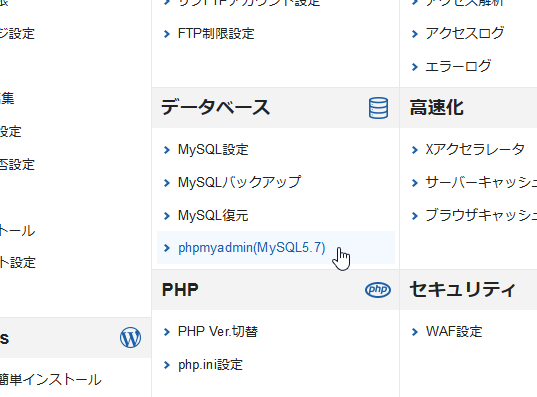
phpMyAdminのリンクをクリック。
データベースのユーザ名とパスワード
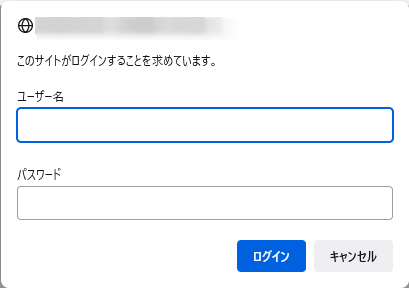
ユーザ名とパスワードが求められました。それは当然のことではありますが、そう言われてもわかりません。そもそもエックスサーバでWordPressをインストールする際に自動で付けられたものですから、知っているわけもなく。
でも、WordPressの設定ファイルを見れば、これらが記録されているので大丈夫です。
ftpなどで当該WordPressのディレクトリにアクセスします。
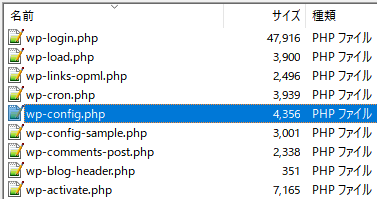
この中のwp-config.phpがそれ。これを開きます。
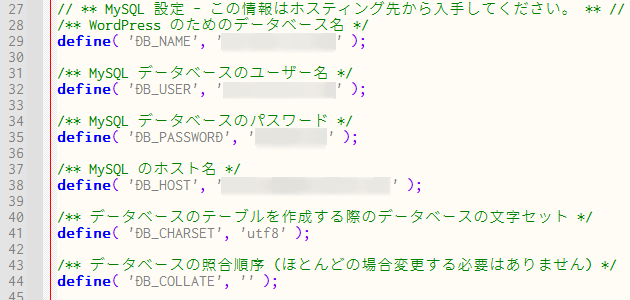
ここにデータベースのユーザ名やパスワードが記載されてます。これでログインできます。
問題のスニペットを削除
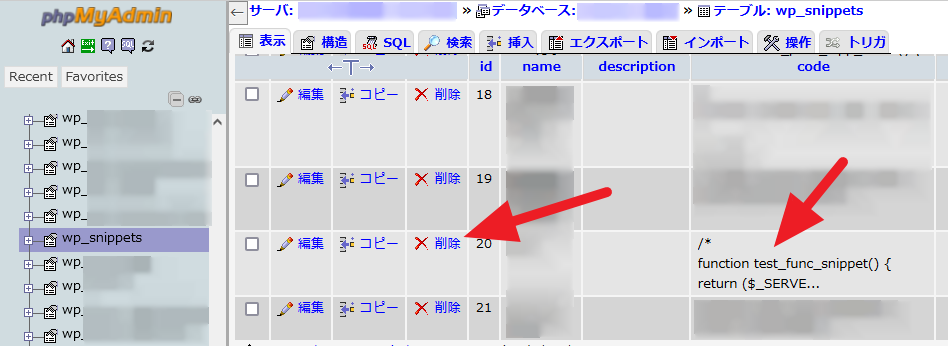
左のツリーを辿ってwp_snippetsを探して開きます。この中から問題のスニペット(つまり、直前にいじっていたスニペット)を削除します。または、codeを開いて直接修正(中身を削除でも可)します。
こけで大丈夫でした。WordPressのサイトは問題なく見ることができ、管理画面も開きます。スニペットはphpMyAdmin上で修正したとおりになっていました。管理画面にもアクセスできなくなってしまうと焦りますが、修正方法がわかっていれば安心です。